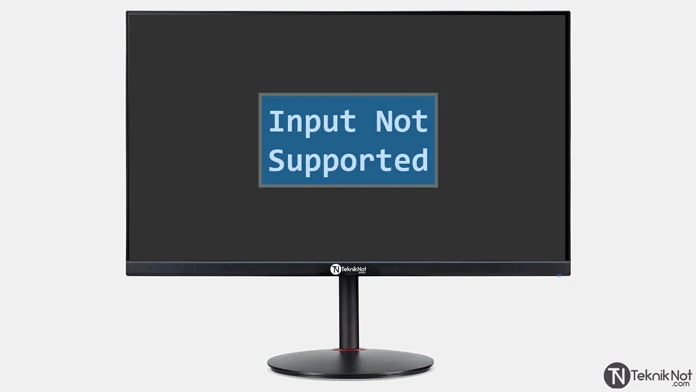
Monitör Input Not Supported Sorunu Çözümü. Input Not Support Hatası Çözümü, Bios Logosundan sonra Görüntü gidiyor. Input Not support yazısını kaldırma.
Monitörde Input Not Supported Uyarısı
Bu hata Monitör veya ekranın, görüntü çıkış çözünürlüğünü veya ekran yenileme hızını desteklememesinden kaynaklanmaktadır. Kısaca açıklamak gerekirse: Monitörünüzün en fazla 1440×900 çözünürlüğü ve 59hz ekran tazeleme hızını desteklediğini varsayalım. Sizde Windows ayarlarından Çözünürlüğü 1920×1080 veya ekran yenileme hızını 70hz yaptınız. Böylece monitör görüntü akışını desteklemediği için görüntüyü kesecek ve bu mesajı verecektir. Siz çözünürlüğü ve ekran hızını düşürünce ekrana görüntü tekrar gelecektir.
Monitörümün desteklediği ekran çözünürlüğü nedir?
Her monitörün belli bir maksimum çözünürlüğü ve ekran tazeleme hızı vardır. Bu bilgilere ancak Google’da monitör marka ve modelinizi aratarak bulabilirsiniz. Örneğin: “Samsung CR50 Çözünürlük” diye aratırsanız ilgili bilgilere ulaşabilirsiniz. Böylece monitörünüzün desteklediği ayarları uygulayabileceksiniz.
Input Not Supported Monitör Sorunu Çözümü
Bu sorunun çözümü basit olabileceği gibi zor da olabilmektedir. Bu hata mesajını alma şeklinize göre değişecektir. Bu sorunu çözmek için birkaç yöntem sunacağız.
Monitörde Görüntü var mı? Ekran Çözünürlüğünü Düşürün
Eğer monitörde görüntü varsa ve ekranda “Input Not Supported” hatasını görüyorsanız. Çözüm kolay olacaktır. Bunun için:
- Başlat menüsü ve Ayarlar simgesine tıklayın.
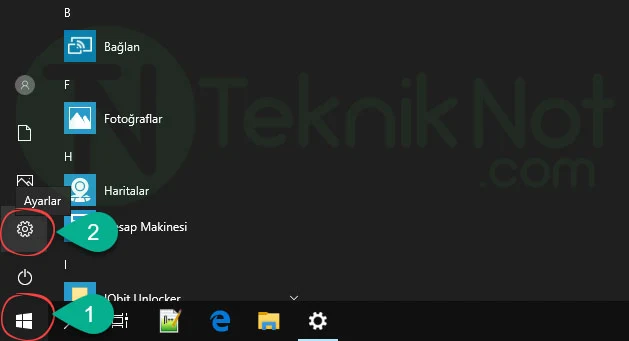
- Açılan pencerede Sistem seçeneğine tıklayın.
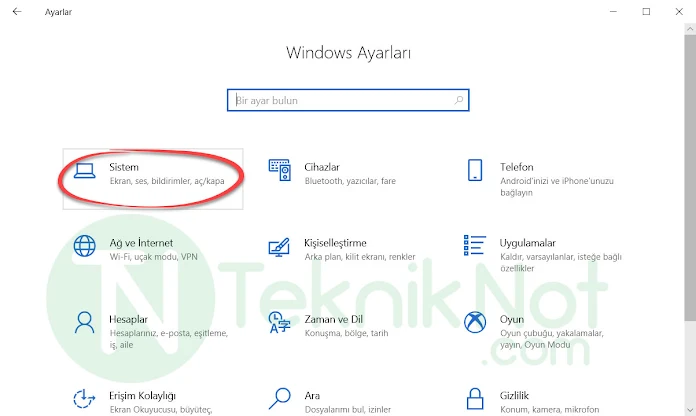
- Sonraki ekranda sol taraftaki seçeneklerden “Monitör” seçeneğine tıklayın. Ardından “Ekran çözünürlüğü” kısmından çözünürlüğü düşürün.
- Monitörünüz hangi çözünürlüğü destekliyorsa bu listede o çözünürlüğü seçin. Bilmiyorsanız Daha düşük bir çözünürlük seçin.
Sorun Devam mı Ediyor: Ekran Yenileme Hızını Düşürün
- Gene Ayarlar > Sistem > Monitör Sekmesinde iken “Gelişmiş görüntü ayarları” kısmına tıklayın.
- Ardından açılan pencerenin en alt kısmında “Ekran 1 için görüntü bağdaştırıcısı özellikleri” bağlantısına tıklayın.
- Açılan yeni pencerede “Monitör” sekmesine geçin. Ardından “Ekran yenileme sıklığı” altındaki listede en düşük rakamı seçin.
- Son olarak “Tamam” butonuna tıklayarak ayarları kaydedin.
Bios Logosundan sonra Görüntü Gidiyorsa
Bios logosundan sonra görüntü gidiyor ve Input Not Support mesajını görüyorsanız. Elinizde yüksek çözünürlüklü bir monitör varsa oraya bağlayıp çözünürlüğü yukarıda anlattığımız gibi düşürebilirsiniz.
Monitör yok mu? Kasayı Bir Televizyona bağlayın
Bilgisayar Kasasını sökerek bir televizyona bağlayabilirsiniz. Televizyonlar genelde 1080p çözünürlüğü destekler. Böylece Televizyon yardımı ile çözünürlüğü düşürüp tekrar monitörünüze bağlayabilirsiniz.
Güvenli Mod ile Input Not Supported Hatasını Çözme
Öncelikle Buradan bilgisayarınızı nasıl güvenli mod ile açacağınıza bakın. Bilgisayarı güvenli mod ile açtıktan sonra:
- Klavyenizden
 Win+R tuşlarına birlikte basın.
Win+R tuşlarına birlikte basın. - Çalıştır penceresi açılacaktır. Aç kısmına “msconfig” yazın ve Tamam Butonuna basın.
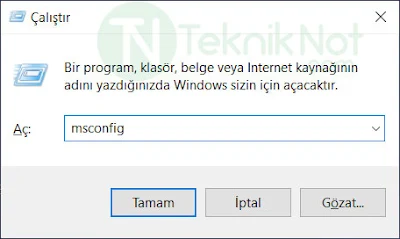
- Sistem yapılandırması ekranı açılınca, “Önyükleme” sekmesine geçin. Daha sonra “Önyükleme seçenekleri” kısmından “Güvenli Önyükleme” seçeneğini kaldırın. Ardından “Temel video” seçeneğini seçin ve “Tamam” butonuna tıklayın. Son olarak bilgisayarı yeniden başlatın.
- Bilgisayar yeniden başladıktan sonra çözünürlüğü düşürün. Daha sonra tekrar “msconfig” çalıştırın ve bu sefer “Temel video” seçeneğini kaldırıp ayarları kaydedin.
Input not supported Windows 10 hatası, Casper monitör Input Not Support, İkinci ekran Input Not support, Televizyonda not support ne demek

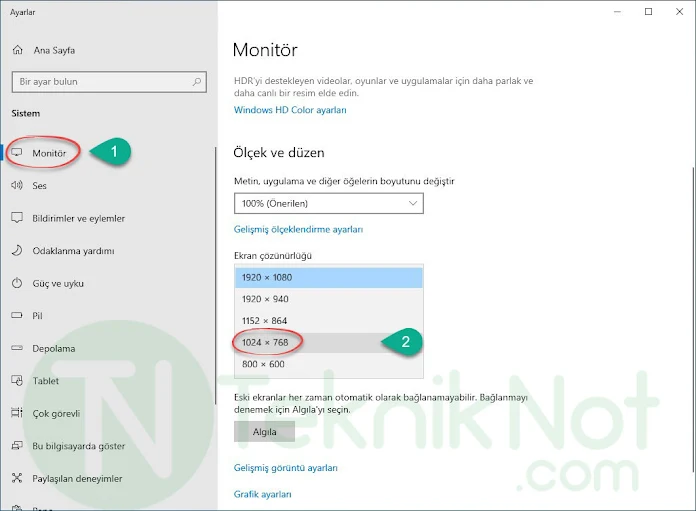
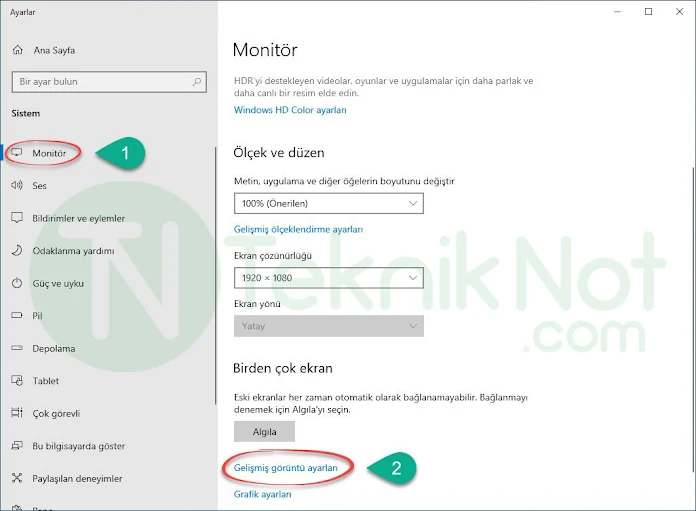
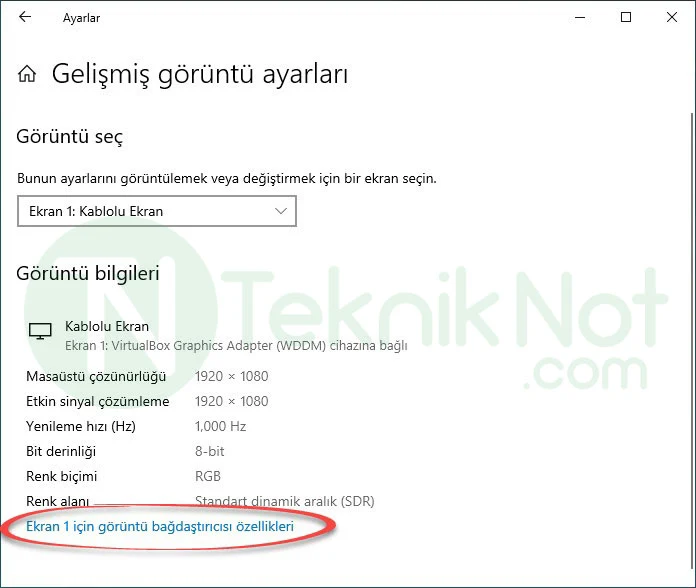

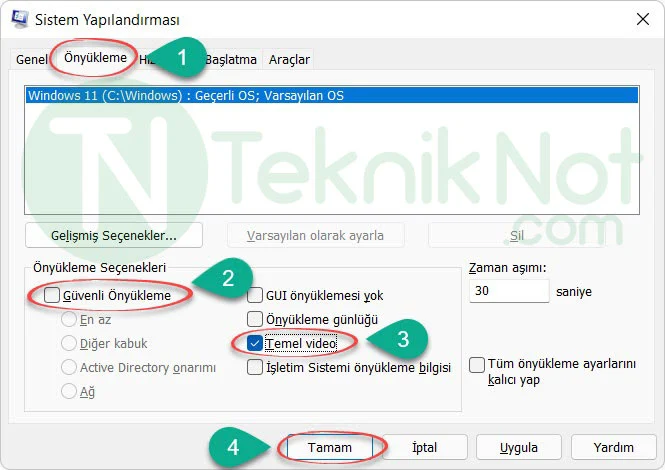





Benim bilgisayarım windows 10 pro ve bende ekran gözükmüyor komple ınput not sported var pc açılırken f8 e basınca güvenli giriş şeyi çıkmıyor sarı bir ekran çıkıyor enter yada esc ye basıyorsun hiçbirşey olmuyor çok aradım bulamadim çözüm 10 pro için ne yapmalıyım
Basit bir çözüm: Kasanızı Televizyona bağlayın ve çözünürlüğü düşürdükten sonra tekrar monitöre bağlayın. Ya da Güvenli Mod ile Input Not Supported Hatasını Çözme başlığındaki işlemleri uygulayın.
slm ben monitörü aparatla tv ye çevirdim ses var görüntü var ANCAK ekranda ,, input not support ,, yazısı GEZİNİYOR KALDIRAMADIM.Tv den ve bilgisayardan ekran çözünürlüğü ve hrz değişimlerini yaptım yinede yazı kalkmadı.BİLGİSİ OLAN YARDIMCI OLABİLİR Mİ ?
Televizyon çözünürlüğünü değişebiliyorsa maks seviyeye yükseltin. Desteklenen çözünürlük neyse bilgisayarda da çözünürlüğü o yapın. Ekran yenileme oranı da 60 üzeri olmasın.
Ek bilgi: Eğer monitörünüzün tam çözünürlüğünü öğrenmek isterseniz arama çubuğuna “dxdiag” yazıp, ekran kısmına gelerek görebilirsiniz.
Teşekkür ederim sayenizde çözdüm herzi düşürdüm oldu.